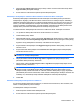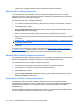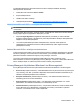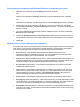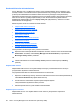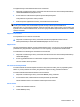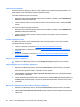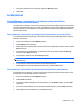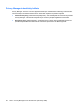ProtectTools (select models only) - Windows XP, Windows Vista, Windows 7
Table Of Contents
- Johdanto: tietoturva
- Käytön aloittaminen
- Järjestelmän asetusten määrittäminen
- Sovellusten asetusten määrittäminen
- Hallintatyökalujen lisääminen
- HP ProtectTools Security Manager
- Asennusohjeet
- Yleiset toiminnot
- Password Manager
- Verkkosivut tai ohjelmat, joissa kirjautumistunnusta ei ole vielä luotu
- Verkkosivut tai ohjelmat, joissa kirjautumistunnus on jo luotu
- Kirjautumistunnusten lisääminen
- Kirjautumistunnusten muokkaaminen
- Kirjautumistunnusvalikon käyttäminen
- Kirjautumistunnusten järjesteleminen luokkiin
- Kirjautumistunnusten hallinta
- Salasanan vahvuuden arvioiminen
- Password Manager -kuvakkeen asetukset
- Asetukset
- Valtuustiedot
- Oma henkilökorttisi
- Omien asetusten määrittäminen
- Tietojen varmuuskopiointi ja palauttaminen
- Sovellusten lisääminen
- Suojaussovellusten tila
- Password Manager
- Drive Encryption for HP ProtectTools (vain tietyt mallit)
- Privacy Manager for HP ProtectTools (vain tietyt mallit)
- Asennusohjeet
- Privacy Managerin avaaminen
- Privacy Manager -varmenteiden hallinta
- Privacy Manager -varmenteen pyytäminen ja asentaminen
- Privacy Manager -varmenteen tietojen tarkasteleminen
- Privacy Manager -varmenteen uudistaminen
- Oletusarvoisen Privacy Manager -varmenteen määrittäminen
- Privacy Manager -varmenteen poistaminen
- Privacy Manager -varmenteen palauttaminen
- Privacy Manager -varmenteen kumoaminen
- Luotettujen yhteyshenkilöiden hallinta
- Yleiset tehtävät
- Privacy Managerin käyttäminen Microsoft Outlookissa
- Privacy Managerin käyttäminen Microsoft Office 2007 -asiakirjassa
- Privacy Managerin asetusten määrittäminen Microsoft Officea varten
- Microsoft Office -asiakirjan allekirjoittaminen
- Allekirjoitusrivin lisääminen Microsoft Word- tai Microsoft Excel -asiakirjoja allekirjoitettaessa
- Microsoft Office -asiakirjan salaaminen
- Microsoft Office -asiakirjan salauksen poistaminen
- Salatun Microsoft Office -asiakirjan lähettäminen
- Allekirjoitetun Microsoft Office -asiakirjan tarkasteleminen
- Salatun Microsoft Office -asiakirjan tarkasteleminen
- Privacy Managerin käyttäminen Windows Live Messengerissä
- Privacy Manager Chat -istunnon käynnistäminen
- Privacy Managerin asetusten määrittäminen Windows Live Messengeriä varten
- Keskusteleminen Privacy Manager Chat -ikkunassa
- Keskusteluhistorian tarkasteleminen
- Lisätoiminnot
- Asennusohjeet
- File Sanitizer for HP ProtectTools
- Hävittäminen
- Vapaan tilan tyhjennys
- Asennusohjeet
- Yleiset tehtävät
- Hävittämisen käynnistäminen näppäinyhdistelmän avulla
- File Sanitizer -kuvakkeen käyttäminen
- Yhden pääoman manuaalinen hävittäminen
- Kaikkien valittujen kohteiden manuaalinen hävittäminen
- Vapaan tilan tyhjennyksen manuaalinen käynnistäminen
- Hävittämisen tai vapaan tilan tyhjennyksen keskeyttäminen
- Lokitiedostojen tarkasteleminen
- Device Access Manager for HP ProtectTools (vain tietyt mallit)
- LoJack Pro for HP ProtectTools
- Vianmääritys
- Sanasto
- Hakemisto
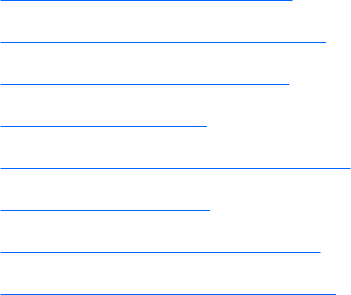
Keskusteluhistorian tarkasteleminen
Privacy Manager Chat: Live Messenger History Viewer näyttää salattujen Privacy Manager Chat -
istuntojen tiedostot. Voit tallentaa istunnot napsauttamalla Privacy Manager Chat -ikkunassa Save
(Tallenna) tai määrittämällä automaattisen tallennuksen Privacy Managerin Chat (Keskustelu) -
välilehdessä. Katseluohjelmassa jokaisesta istunnosta näytetään (salattu) yhteyshenkilön näyttönimi
sekä istunnon alkamis- ja päättymispäivämäärä ja -aika. Oletusarvoisesti näytetään kaikkien
määrittämiesi sähköpostitilien istunnot. Display history for (Näytä historia) -valikossa voit valita
tarkasteltaviksi vain tiettyjä tilejä.
Katseluohjelman avulla voit suorittaa seuraavat tehtävät:
●
Paljasta kaikki istunnot sivulla 58
●
Paljasta tietyn tilin istunnot sivulla 58
●
Näytä istunnon tunnus sivulla 59
●
Näytä istunto sivulla 59
●
Hae istunnoista tiettyä tekstiä sivulla 59
●
Poista istunto sivulla 59
●
Lisää tai poista sarakkeita sivulla 60
●
Suodata näytettyjä istuntoja sivulla 60
Voit käynnistää Live Messenger History Viewerin seuraavasti:
▲
Napsauta hiiren kakkospainikkeella tehtäväpalkin oikeassa reunassa olevan ilmaisinalueen HP
ProtectTools -kuvaketta, valitse Privacy Manager: for HP ProtectTools ja napsauta Live
Messenger History Viewer -painiketta.
TAI
▲
Valitse keskusteluistunnon aikana History Viewer (Historian katseluohjelma) tai History
(Historia).
Paljasta kaikki istunnot
Paljastamalla kaikki istunnot voit näyttää valittujen istuntojen ja samalla tilillä olevien istuntojen
yhteyshenkilön näyttönimen salaamattomana.
Voit paljastaa kaikki tallennetut keskusteluhistoriaistunnot seuraavasti:
1. Napsauta Live Messenger History Viewerissa mitä tahansa istuntoa hiiren kakkospainikkeella ja
valitse Reveal All Sessions (Paljasta kaikki istunnot).
2. Suorita todennus valitsemaasi suojattua kirjautumistapaa käyttäen.
Yhteyshenkilöiden näyttönimien salaus puretaan.
3. Kaksoisnapsauta istuntoa, jonka sisältöä haluat tarkastella.
Paljasta tietyn tilin istunnot
Paljastamalla istunnon voit näyttää valittuna olevan istunnon yhteyshenkilön näyttönimen
salaamattomana.
58 Luku 8 Privacy Manager for HP ProtectTools (vain tietyt mallit)